UR32 è un router cellulare industriale a basso costo con funzionalità intelligenti integrate progettate per molteplici applicazioni M2M/IoT. Il supporto globale WCDMA e 4G LTE rende questa connettività drop-in di grande aiuto per gli operatori nel massimizzare i tempi di attività.
Lei 2 porte Ethernet veloci sono in grado di offrire agli utenti un accesso ad Internet ininterrotto, integrando le funzioni watchdog e failover multi-link garantendo comunicazioni stabili.
L’interprete Python permette di sviluppare applicazioni che ne estendono le funzionalità.
Grazie alla interfaccia intuitiva di Milesight DeviceHub è possibile configurare il dispositivo, aggiornare il firmware ed eseguirne il monitoraggio da remoto in tempo reale.

Approfondimenti
- In questo topic informazioni sulla installazione di una VPN sul router.
- In questo topic sono riportate informazioni sull’invio di SMS con applicazione in Python.
Riportare il router a default
E’ possibile ripristinare la condizione di default anche in modo hardware, aprire lo sportellino della SIM e sotto allo slot della SIM2 c’è il pulsante di reset. Premere il pulsante ed attendere più di 5 secondi fino a quando il LED SYSTEM lampeggia velocemente.
Come configurare il router
Inserire la SIM (A router spento), meglio che la SIM non abbia alcun PIN, eventualmente inserirla in un telefono ed eliminarlo. Accendere il router che di default ha indirizzo 192.168.1.1 ed il server DHCP attivo, connettendosi in ethernet (Porta LAN1) con un PC, digitando da browser l’indirizzo IP (192.168.1.1), si verrà reindiririzzati alla pagina di login. Le credenziali di accesso di default sono utente “admin” password “password”, alla prima connessione viene immediatamente richiesto il cambio della password.
Per avere l’accesso alla rete cellulare occorre definire l’APN del gestore e le credenziali di accesso nel caso siano richieste. Nella stessa pagina è possibile impostare l’eventuale PIN della SIM.
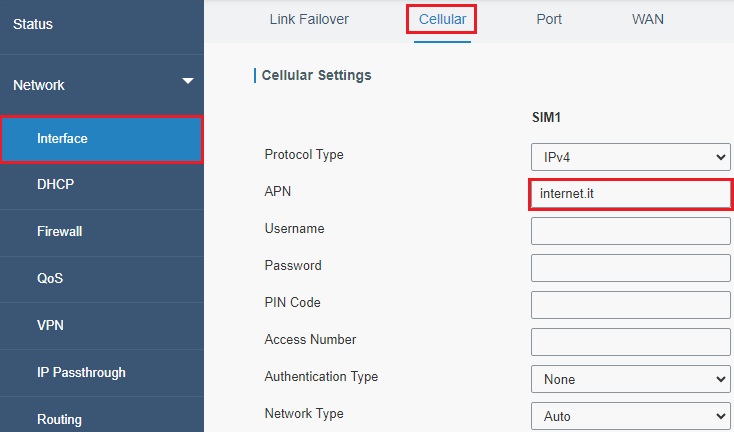
Verifica connessione
Nell pagina Status è possibile verificare l’avvenuta connessione del router alla rete, insieme ai dati di connessione. Per effettuare un test reale dalla pagina Maintenance->Tools->Ping è possibile definire l’indirizzo IP o l’URL da pingare (Esempio 8.8.8.8 oppure google.com) ecco il risultato.
PING google.com (142.250.180.142): 56 data bytes 64 bytes from 142.250.180.142: seq=0 ttl=113 time=41.540 ms 64 bytes from 142.250.180.142: seq=1 ttl=113 time=39.623 ms 64 bytes from 142.250.180.142: seq=2 ttl=113 time=37.296 ms
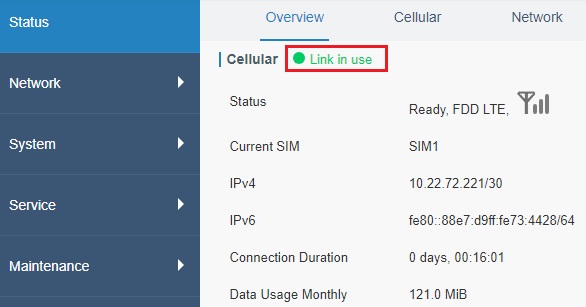
Interprete Python
Python è uno dei linguaggi di programmazione più usati al mondo, la sua sintassi potente ed il supporto multipiattaforma ne permettono l’utilizzo in moltissime tipologie di applicazioni. Per installare l’interprete Python sul router (Nota applicativa) inserire una SDCard (L’alloggiamento è sotto la SIM1), dal menù General Settings->Storage è possibile verificarne lo stato ed eseguirne la formattazione.
Eseguire download del SDK, dal menù APP->Python->Python è possibile selezionare come storage SDCard ed installare l’SDK. Terminata l’installazione dal menù APP->Python->AppManager Configuration è possibile abilitarne l’esecuzione impostando le credenziali di accesso, le credenziali di default sono pyapp, py123456app. Terminata l’installazione dal menù APP->Python->Python è possibile con il tasto View accedere alla pagina web del supervisore.
Esecuzione applicazione
Eseguire il download della applicazione cellularStatusWriteSerial e dal menù Python->Python APP->Import App Package eseguire l’importazione del file zip. Nella pagina supervisore si potrà gestirne l’esecuzione.
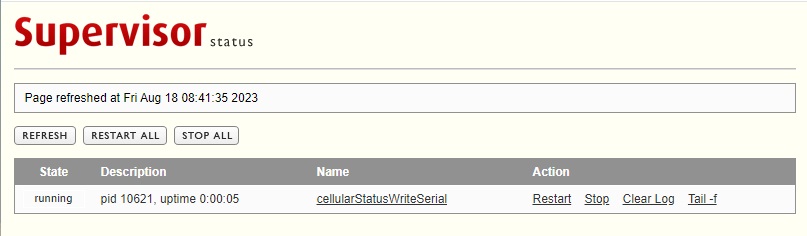
Accesso SSH
Utilizzando PuTTY o qualsiasi altro tool di acceso shell in SSH è possibile connettersi alla shell utilizzando le credenziali di accesso definite nell’accesso web. Eseguito l’accesso al prompt digitare:
------------------------------------------------------------------------- Product Model : UR32 Firmware Version : 32.3.0.7-r2 ------------------------------------------------------------------------- ROUTER> en ROUTER# con t ROUTER(config)# python ROUTER(Python)#
Dal terminale Python digitando “?” saranno visualizzati tutti i comandi possibili:
ROUTER(Python)# ? appmanager set appmanager state change-logsize change app's log file maxsize ... uninstall-app uninstall the python app
Il comando list-script visualizza tutti gli script presenti:
ROUTER(Python)# list-script
getCellularStatus.py main.py
Installazione PIP
Il PIP (Package Installer for Python) è il programma di installazione dei pacchetti Python, và utilizzato per installare pacchetti dal Python Package Index. Per installare PIP seguire questa nota applicativa.
